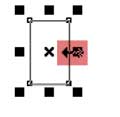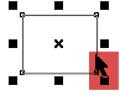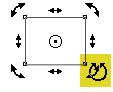الموضوع رقم 2 CorelDraw استخدام أدوات الرسم
أداة الرسم الحر | أداة المستطيل | أداة القطع | أداة التشكيل | أداة المضلع | أداة الإشكال
أداة المستطيل
أداة رسم المستطيل لها خصائص عديدة سنتعرف عليها حسب التسلسل التالي:
-
رسم مستطيل
-
رسم مربع
-
إجراء تعديلات على المستطيل
-
التحكم في أركان المستطيل
رسم مستطيل
اضغط باستخدام مؤشر الماوس على زر أداة المستطيل ![]() .
.
-
انتقل إلى ورقة العمل ولاحظ أن مؤشر الماوس قد تحول إلى شكل إشارة + مع مستطيل صغير طالما كان زر المستطيل فعالاً.
-
لرسم مستطيل اضغط بزر الماوس على ورقة العمل مع البقاء ضاغطا وحرك الماوس في اتجاه أفقي ثم رأسي مع ملاحظة تغير قيم الأبعاد والحجم في شريط الخصائص (يمكنك تعديل تلك القيم لاحقا إذا أردت تصميم بطاقة عمل بمقياس محدد).
-
افلت زر الماوس عند الوصول إلى الشكل المطلوب.
-
يمكنك رسم مستطيلات أخرى طالما بقي شكل المؤشر بإشارة + والمستطيل الصغير. ولإيقاف أداة المستطيل اضغط على أداة الاختيار
 .اعلانات جوجل
.اعلانات جوجل
 |
|
رسم مربع
استخدم نفس الزر السابق لرسم مربع متساوي الأضلاع ولكن اضغط على مفتاح التحكم Ctrl على لوحة المفاتيح أثناء الرسم وستحصل على مربع.
يمكنك رسم مربع منطلقاً من نقطة المركز للمربع وهي موضع مؤشر الماوس بالضغط على كلا من مفتاح التحكم Ctrl ومفتاح Shift على لوحة المفاتيح.
إجراء تعديلات على المستطيل
بعد رسم المستطيل يمكنك تعديل خصائصه من خلال مفاتيح التحكم التي تظهر عند تحديده بالضغط عليه مرة أو مرتين حيث أن الضغطة الأولى تحدده لتغير أبعاد المستطيل والضغطة الثانية تكون لإجراء الدوران بأي زاوية للمستطيل وكذلك يمكن تحويله إلى معين باستخدام أسهم الإمالة.
|
| تعديل عرض المستطيل وجه مؤشر الماوس لمربع التحديد الموضح بالشكل (اللون الزهري) وعندما يصبح شكل المؤشر كما في الشكل اضغط مع السحب لليمين.عند الوصول للشكل المطلوب افلت مؤشر الماوس لتحصل على الشكل الثاني.لاحظ أن سهم المؤشر عندما يكون فوق المستطيل فإنك يمكنك نقله من مكان إلى آخر على ورقة العمل. |
|
| تدوير المستطيل إذا قمت بالضغط على المستطيل المحدد مسبقا فإن المستطيل سيصبح محدد باسهم الدوران كما في الشكل المقابلعندما يصبح مؤشر الماوس فوق احد هذه الأسهم يتحول شكله إلى شكل دائري (اللون الأصفر).اضغط بالماوس في هذا الوضع مع التحريك فيدور المستطيل حول نقطة المركز الموضحة في منتصف المستطيل (يمكنك نقل مركز الدوران إذا رغبت). |
وجه مؤشر الماوس إلى أسهم الإمالة فيتحول شكله إلى سهمين متوازيين متعاكسين (اللون الأزرق).

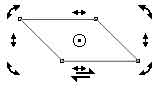
إمالة المستطيل وتحويله إلى معين
في الوضعية السابقة استخدم المستطيل الأول (1) وقم بالضغط عليه لتحديده ثم اضغط مرة أخرى لإظهار مفاتيح الدوران والإمالة كما في الشكل.
اضغط على السهمين المتقابلين بالماوس عندما يتحول شكله إلى السهمين المتعاكسين (اللون الأخضر) وقم بالسحب لليمين.
يشير الخط الأزرق إلى الوضع النهائي الذي يمكنك التوقف عن السحب.
افلت الماوس لتحصل على الشكل النهائي..
تحكم أدق لشكل المستطبل من خلال شريط الخصائص
يمكنك تعديل موقع المستطيل وتغير مساحته بدقة من خلال إدخال القيم المناسبة لطلبك في الخانة المخصصة لذلك في شريط الخصائص (اللون الأزرق والزهري) كما يمكنك التحكم في دوران الخط من خلال زر الدوران المخصص بإدخال الزاوية المطلوبة.

ملاحظة: شريط الخصائص يتغير تبعا للأداة المستخدمة في الرسم لاحظ ظهور ازرار التحكم في أركان المستطيل التي لم تكن موجودة في شريط خصائص أداة الرسم الحر..
شريط خصائص التحكم في أركان المستطيل ![]()
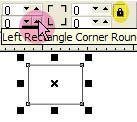 | يحتوي شريط التحكم في أركان المستطيل على أربعة أزرار لإدخال القيم المطلوبة لتحفيف زوايا المستطيل كما يحتوي بجانب كل زر مفتاحين للزيادة أو للتقليل من القيمة المدخلة. يمكن ربط الأزرار الأربعة معا لتطبيق المدخلات على الزوايا الأربعة معاً من خلال تفعيل القفل (اللون الأصفر) بالضغط عليه كما في الشكل. |
 | اضغط على مفتاح الزيادة لأي زر من الأزرار الأربعة وحتى تصل إلى القيمة 50 ولا حظ التغير الذي يحدث على زوايا المستطيل.يجب قبل استخدام هذه الأزرار تحديد المستطيل بالضغط عليه لتظهر مربعات التحديد كما في الشكل. |
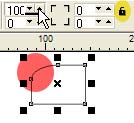 | يمكنك تطبيق ما سبق على ركن واحد من أركان المستطيل بفتح القفل كما في الشكل (اللون الأصفر) ومن ثم إدخال القيمة 100 في خانة الإدخال للركن المعني كما في الشكل. |